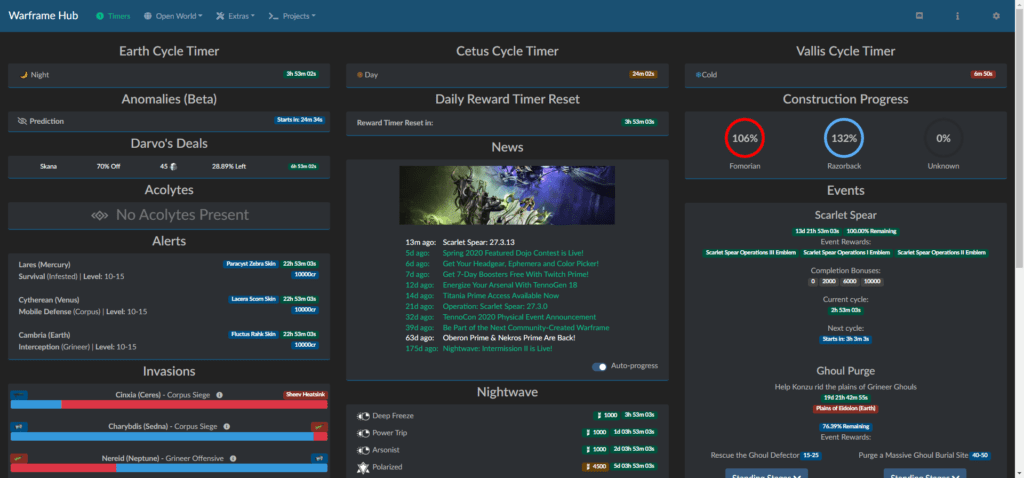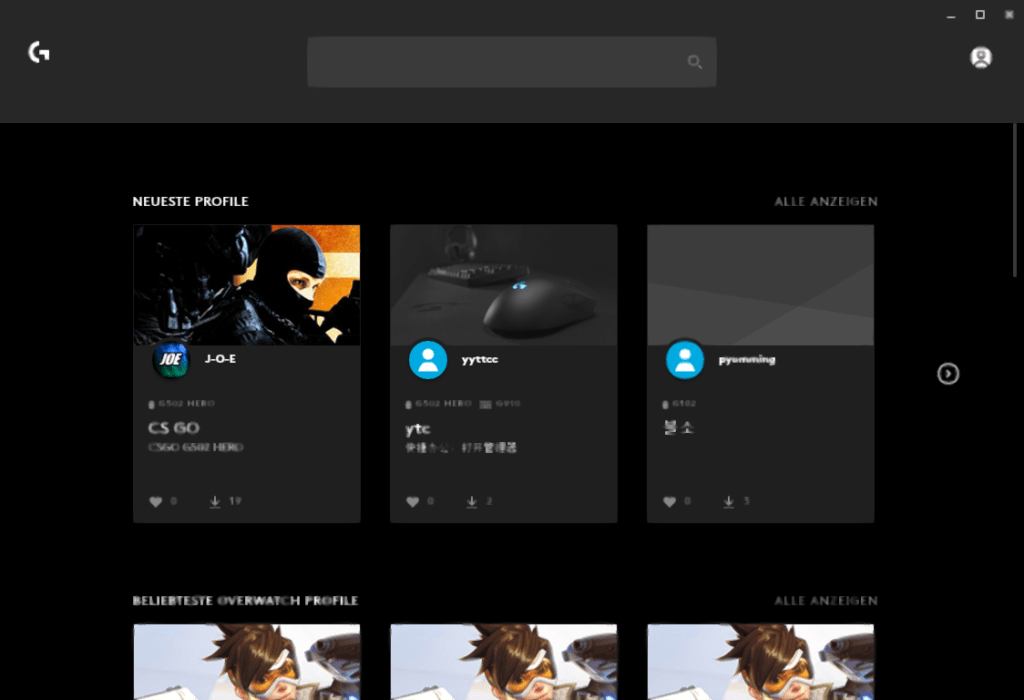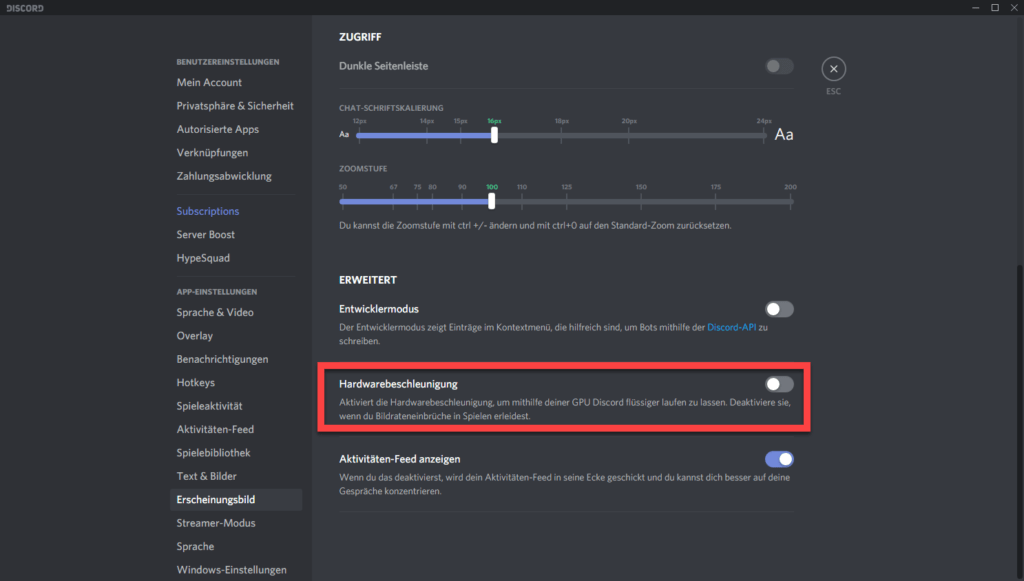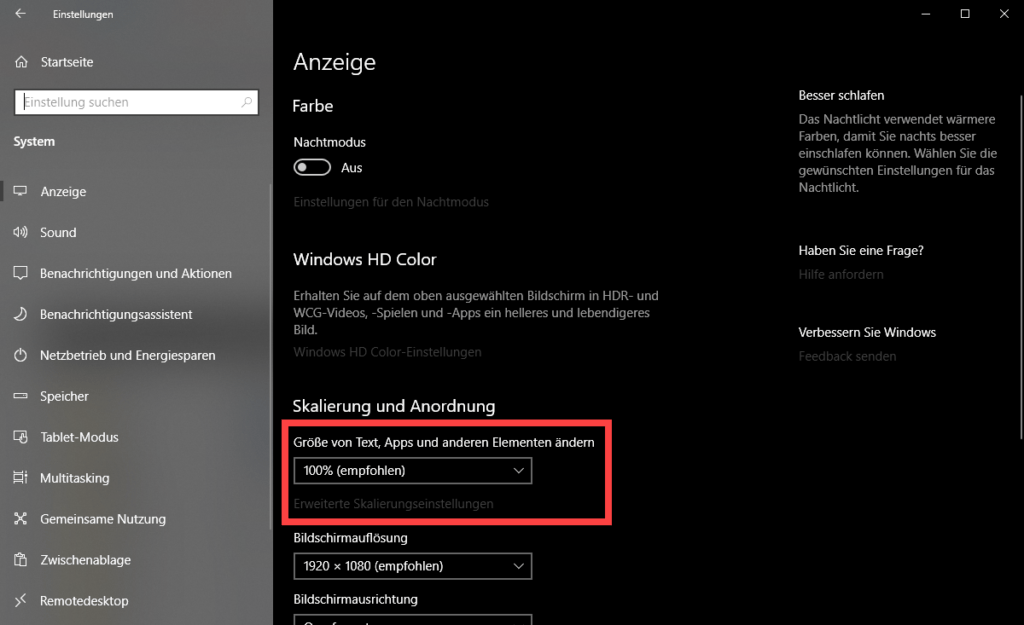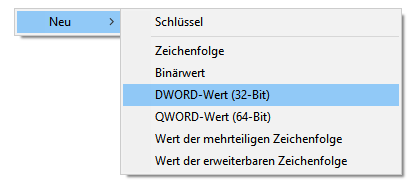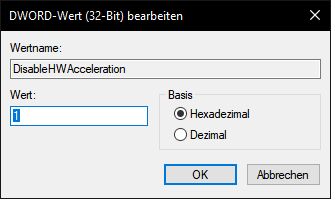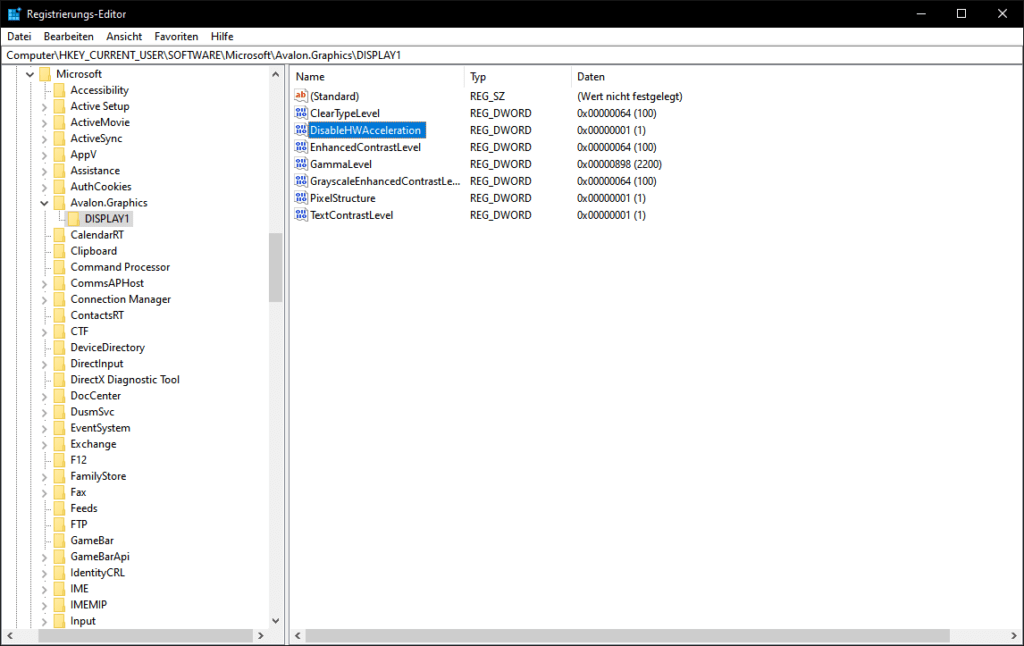Manche Programme unter Windows 10 lassen den Text verschwimmen.
Der Text wird dadurch nur schwer lesbar oder gar ganz unleserlich.
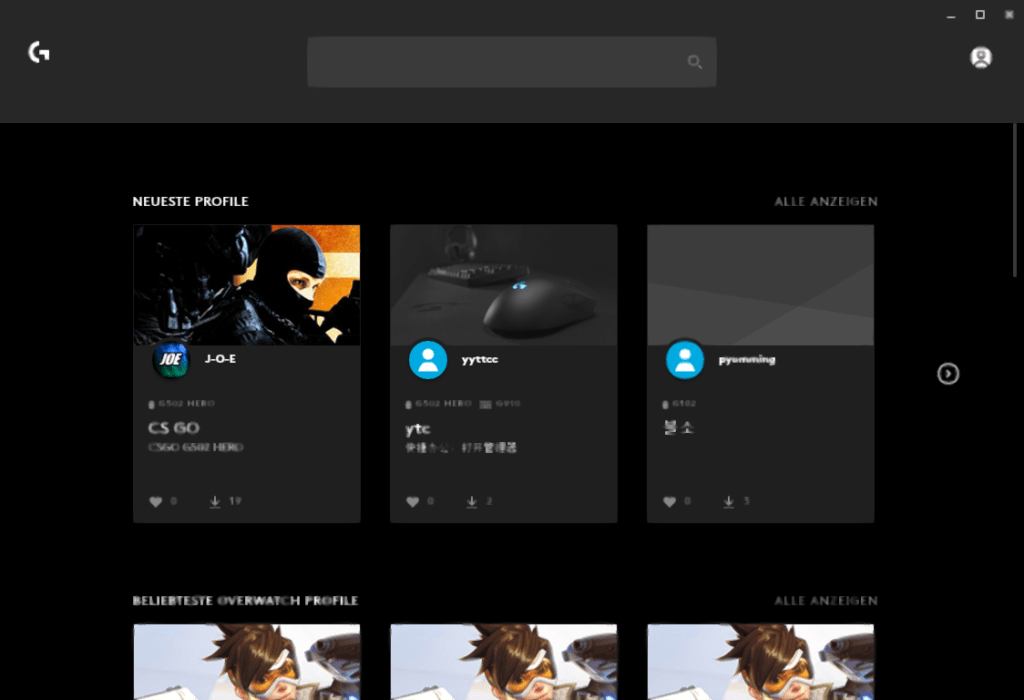
Im obigen Beispiel handelt es sich um das neue LGHub von Logitech, Software mit der man Maus, Tastatur & Co einstellen kann, sowie zusätzliche Gimmicks für seine Hardware runterladen kann. – Unleserlich!
Mit Discord hatte ich das selbe Problem, allerdings hat Discord eine Einstellung, die das Problem behebt, nämlich die Hardwarebeschleunigung.
Wenn man diese deaktiviert und anschließend Discord neustartet, ist das Problem verschwunden.
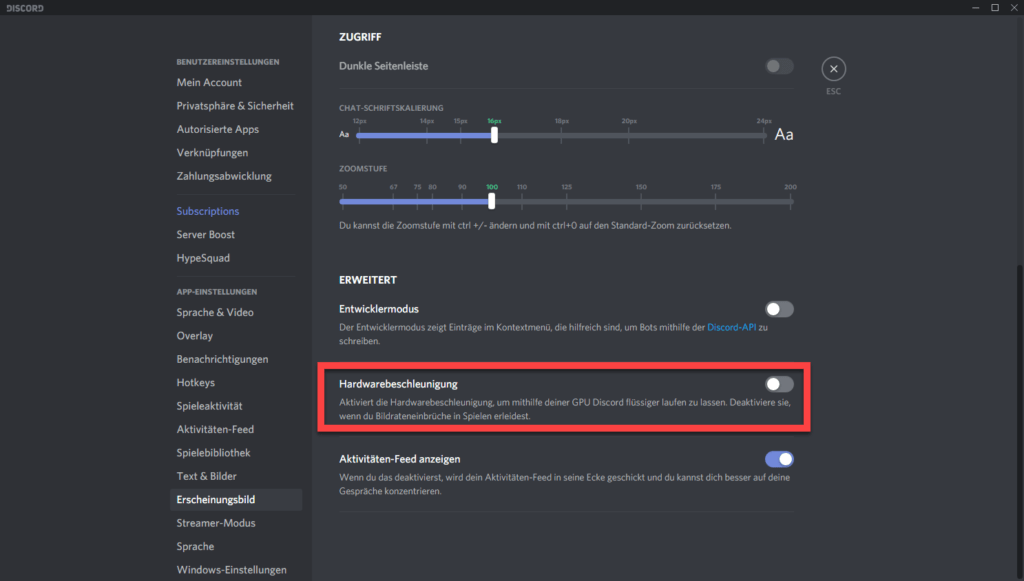
Allerdings hat nicht jedes Programm so eine Einstellungsmöglichkeit.
Kann man das für alle Programme übernehmen?
Durchaus möglich.
Als erstes sollte man in die Windows Einstellungen -> System gehen und dort sicherstellen, dass unter „Skalierung und Anordnung„, die Größe von Text auf 100% eingestellt ist.
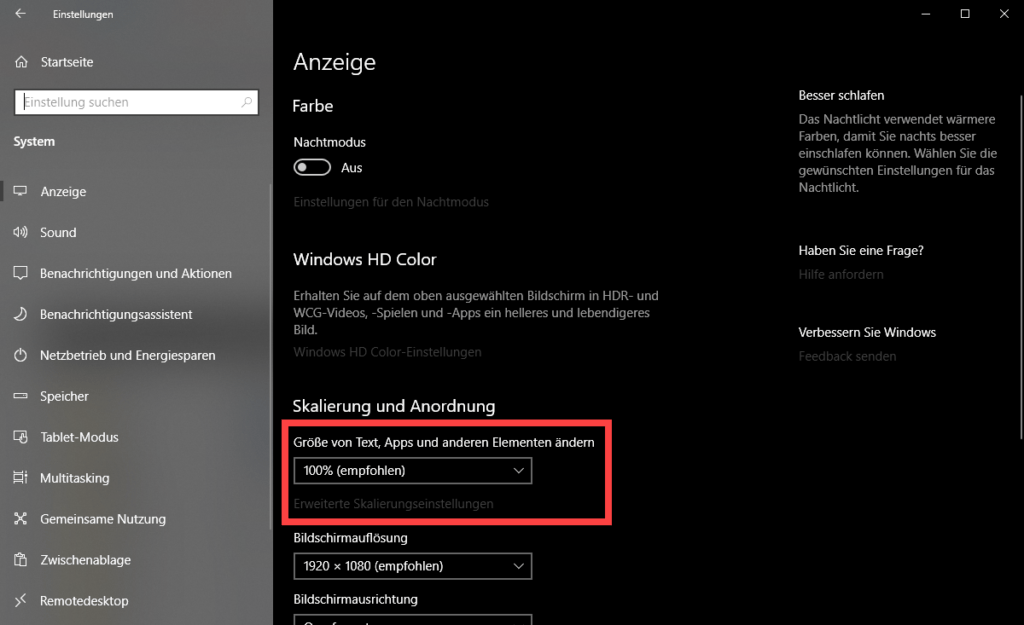
Damit sollte das Problem dann schon gelöst sein, eventuell noch Computer neu starten. – Falls das aber auch nicht hilft, kann man noch in der Registry zusätzlich einen Schlüssel eintragen, der dann nach einen Neustart ebenfalls helfen soll.
In der Registry geht ihr zu „ComputerHKEY_CURRENT_USERSOFTWAREMicrosoftAvalon.GraphicsDISPLAY1“ und dann sehr ihr möglicherweise in der rechten Spalte DisableHWAcceleration. – Nein? Gibt es nicht? Dann erstellen wir den Eintrag einfach:
Rechtsklick ins leere Feld, um das Kontextmenü zu öffnen
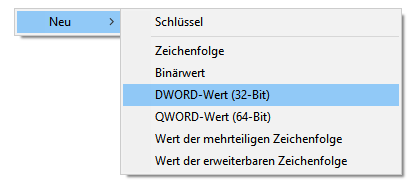
Neu -> DWORT-Wert (32-bit), danach wird ein neuer Eintrag erstellt, diesen benennt man dann DisableHWAcceleration.
Mit Doppelklick drauf klicken öffnet folgendes Fenster
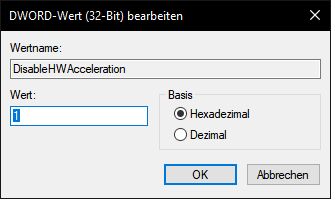
Hier stellt man den Wert auf Hexadezimal und als Wert gibt man 1 ein.
Mit OK speichern, so sieht das dann aus:
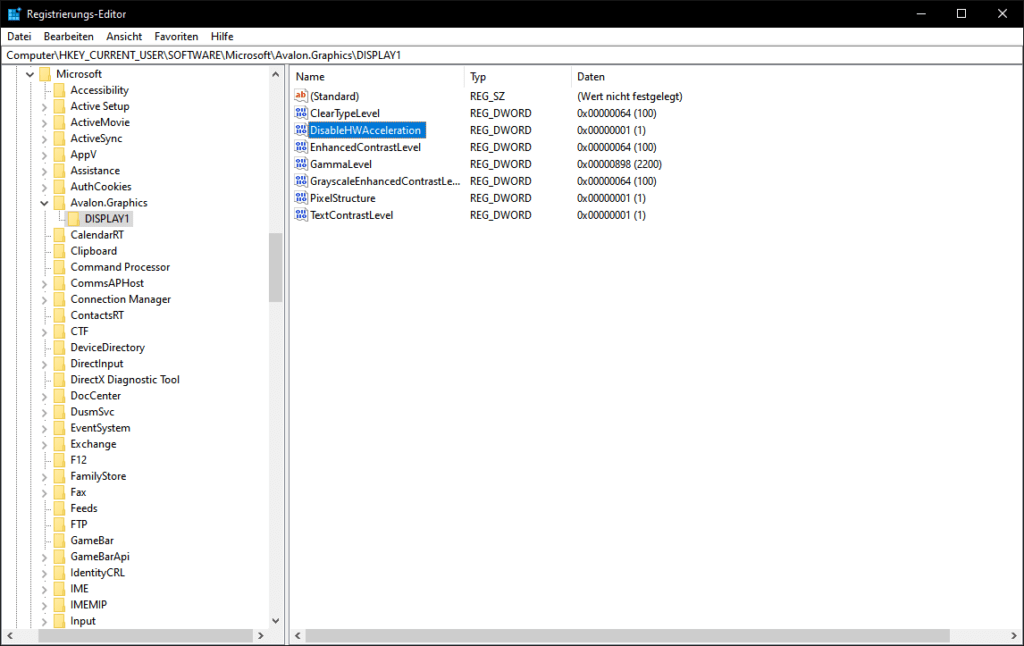
Nach einen Neustart sollte es dann funktionieren und der Text nicht mehr verschwommen sein.